MFC – Automation Server
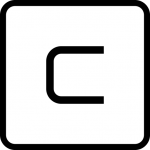
津路です。
MFC – Automationでは、簡単な紹介をしました。
今回は、サンプルサーバーを仕立ててみます。
プロジェクト構成は、SDI/Viewアプリケーション、ドキュメントサポートのステップでAutomationにチェックを入れます。
ProgIDには、AutoPie.Applicationと入力します。
AutoPieサーバーのオブジェクトモデルを定義する必要があります。
Applicationの下に、Chart, Windows, Toolbarという2階層構成です。
AutoPieは、4半期の売り上げをパイで描画します。売り上げの値は、Chartオブジェクトに属し、Revenueというプロパティとして外出しします。各期の売り上げには、インデックス番号1-4がつきます。
以下、各オブジェクトのプロパティとメソッドです。
オブジェクト プロパティ メソッド
Application N/A Quit()
Chart Revenue(quarter) Save(pathname)
Window Visible Refresh()
Toolbar Visible N/A
Saveメソッドは、売上をディスクに保存します。
プロジェクトを作ると、ドキュメントクラス、CAutoPieDocは、前回の注意で説明した通り、このクラスにしかメソッドなどを定義できません。
他のオブジェクトについては、ClassWizardにて、CCmdTargetから派生させます。
メソッドやプロパティは、ClassWizardにて、各クラスに追加していきます。
最初に、CAutoChartクラスの骨組みを作ります。CCmdTargetから作成し、ClassWizardを起動して、プロパティRevenueを追加します。そのとき、取得・設定を選択して、引数には、Quarterの数値を指定するため、short nQuarter。次に、メソッドとしてSaveを追加します。戻り値は、正常に保存できたかを表す、BOOLを指定します。
次に、CAutoWindowクラスですが、このクラスでは大したことはしません。プロパティに、Visible(BOOL)を、メソッドに、Refreshを追加します。
最後に、CAutoToolbarクラスです。これも、ごく簡単なもので、表示するかしないかだけです。Visibleプロパティだけ追加です。
これで、各オブジェクトの骨組みはできました。一旦ビルドします。
詳細は、次回に。。

